せっかくMacを購入したら、気分良く操作したいですよね?
トラックパッドの代わりにマウスでも良いですが、両方使って感じることは、トラックパッドの方が便利だということ。
実際にMagicTrackpad2を使ってみないと、使い勝手やトラックパッドが便利だということは分かりません。この記事では、実際にトラックパッドを購入して感じた、メリット、デメリットについて解説します。
「トラックパッドの購入を迷っている」「現在マウスを使っているけどトラックパッドが気になる」という人は、この記事をぜひ読んでみてください。
この記事でトラックパッドの良い点や悪い点を解説しているので、読んでもらえたら、トラックパッドを購入するかどうか判断できます。
個人的には、高価でしたが購入してかなり満足しています!
目次
Magic Trackpad2・トラックパッドとは
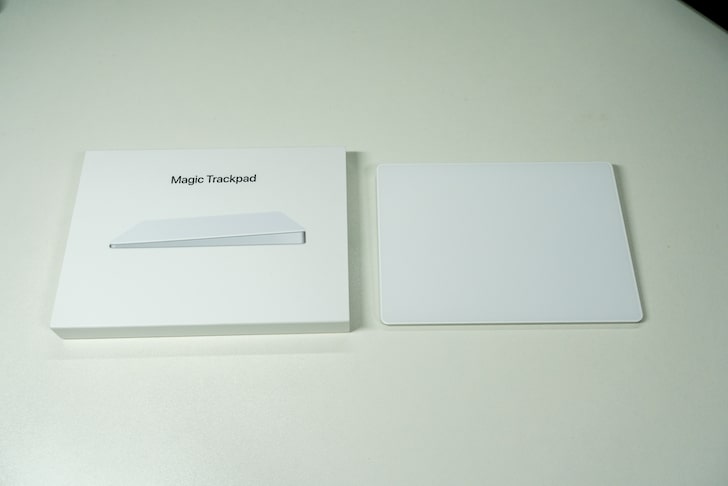
トラックパッドとは、マウスを使わずに指を使って操作をする機械です。MacBookについているものや、Bluetoothで接続して使うMagicTrackpad2などがあります。
windowsパソコンではタッチパッドと言ったりします。
使い勝手は、トラックパッドの方が断然いいですね。

Macを使う場合は、マウスよりトラックパッド派です!

Magic Trackpad2の付属品です。本体の他に、ライトニングケーブルと説明書の2つのみ

トラックパッドの上の面です。電源スイッチと充電用のライトニング端子があります。

右から左に向けて角度があって操作がしやすくなっています。

裏面はAppleのロゴが彫ってあります。また、四隅には滑り止めがあります。これがあるおかげで使っていてもズレることはないですね。
Magic Trackpad2のメリット

トラックパッドを使うメリットは3つあります。
・狭い場所でも使える
・スマホのような操作ができる
・トラックパッド専用の操作ができる
トラックパッドのメリット:狭い場所でも使える
トラックパッドのメリットその1「狭い場所でも使える」
トラックパッド本体は動かさないので、少しのスペースがあれば使えます。すげー便利。
マウスの場合は、マウス本体を動かす必要があるのである程度スペースがないと使えません。万能であるが故に広いスペースが必要な欠点はもったいない。
関連記事 >>4Kモニターと同時に購入した便利なもの5点【最強のデスク環境への道 #1】
トラックパッドのメリット:スマホのように操作ができる
トラックパッドのメリットその2「スマホのように操作ができる」
GooglechromeやSafariなどブラウザを使う場合、スマホと同じようにスクロールしたり、拡大したりなどが可能です。これも地味に便利。
というか、マウスと違いトラックパッドは利き手を選ばないので、地味に汎用性がある。
トラックパッドのメリット:トラックパッド専用の操作ができる
トラックパッドのメリットその3「トラックパッド専用の操作ができる」
4本指の操作で画面切り替えだったり、アプリ一覧表示。3本指でドラック&ドロップなどマウスより簡単な操作が可能です。
とくに、3本指でのドラック&ドロップがかなり使える。
僕の使っているトラックパッドの設定一覧や設定方法などのは、また別記事で紹介します。
トラックパッドのデメリット:手が疲れる

トラックパッドのデメリットは1つだけ「手が疲れる」
これはMagicTrackpad2を使い始めて感じたことですが、トラックパッドはマウスと違い常に手を置いておくことができません。常に少し浮かせておく必要があります。
なので、使いやすいですが、手が疲れるのはデメリットですね
まとめ:マウスよりトラックパッドが良い!
今回の記事をまとめると、Macの場合はトラックパッド一択です!
トラックパッドのメリットは以下の3つ
・狭い場所でも使える
・スマホのような操作ができる
・トラックパッド専用の操作ができる
トラックパッドのデメリットは1つだけ「手が疲れる」
この手が疲れるだけは、実際に使ってみないと分からないことでした。
これさえ無ければ全員におすすめできるものでしたが、残念です。
次はトラックパッドをかなり使いやすくする設定を記事にしたいと思います。

最後まで読んでいただきありがとうございました!
次回も見ていただけたら嬉しいです。
関連記事 >>4Kモニターと同時に購入した便利なもの5点【最強のデスク環境への道 #1】

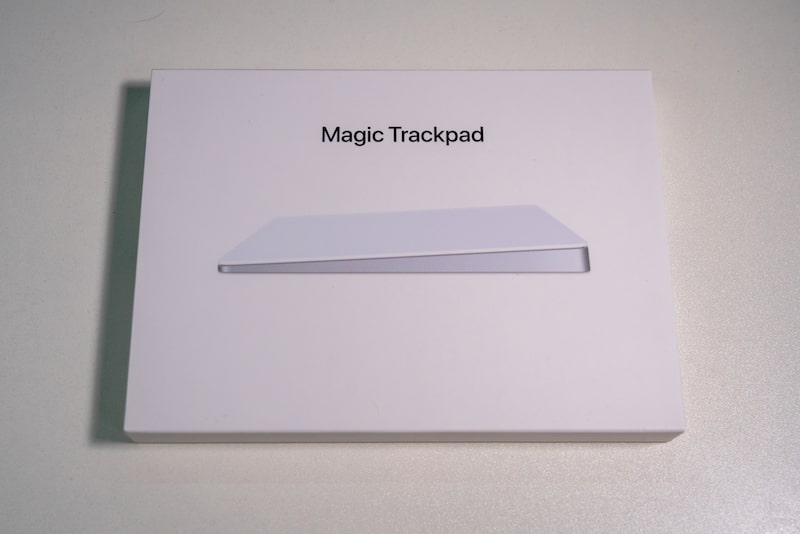





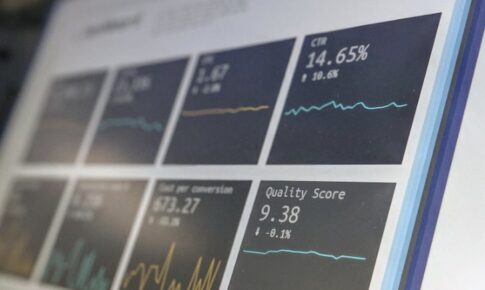
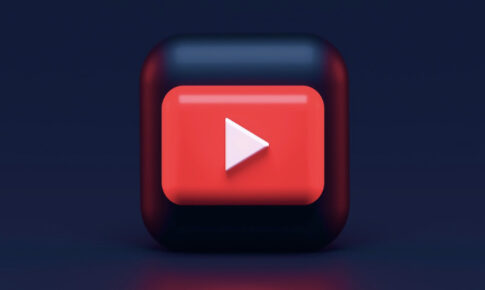
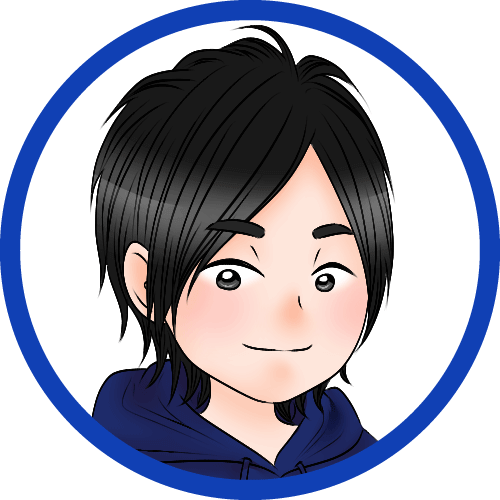
僕もトラックパッドを使いたいなー。でも高いなーと迷っていましたw